百度云管家怎么创建私密分享链接
摘要:百度云管家主要用来管理百度云网盘,如果我们对百度云网盘上边的文件进行管理每次都要去登陆网页是不是很麻烦呢?使用百度云管家就可以对百度云网盘上...
百度云管家主要用来管理百度云网盘,如果我们对百度云网盘上边的文件进行管理每次都要去登陆网页是不是很麻烦呢?使用百度云管家就可以对百度云网盘上的文件进行同步管理哦。小编来教新手一个使用技巧!
百度云管家怎么创建私密分享链接:
1.登陆百度云管家
我们可以看到百度云管家的主界面如下
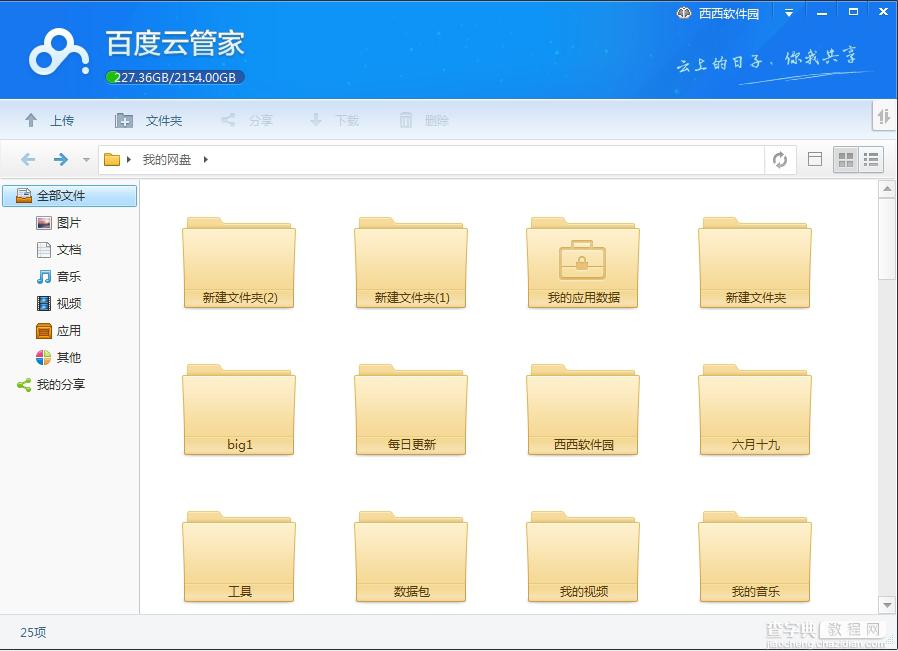
2.在主界面我们很容易看到一个"分享"按钮,那么具体怎么才能分享呢?
先别急,如果您文件比较多的话,我们先来设置下列表查看,点击右侧列表按钮即可。

3.勾选文件夹进行分享,两个分享按钮任意点击一个

4.点击创建私密连接即可
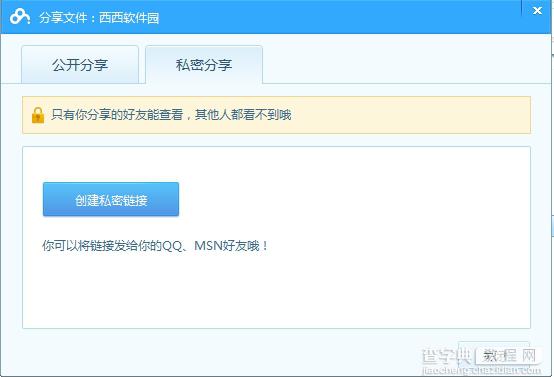
5.记得要复制连接和密码 哦!

很简单吧,其实和百度云网盘上的方法是一样的哦。
百度云管家下载地址:www.jb51.net/softs/88870.html
【百度云管家怎么创建私密分享链接】相关文章:
